Hirdetés
Android okostelefonja csak a kezdeményezett vagy fogadott telefonhívások utolsó 30 napját tárolja. A szöveges üzenetek egy pont után is rendetlenség, különösen azokkal a névjegyekkel, akikkel gyakran beszélgetsz. Ha ezeket az adatokat biztonságosan szeretné megmenteni, az új IFTTT for Android automatikusan tárolja őket örökre a Google Drive-ban.
Természetesen, Titán biztonsági mentés még mindig a legjobb biztonsági mentési megoldás Android okostelefonjára Az Android készülék megfelelő biztonsági mentéseÍgy készíthet teljes biztonsági másolatot Android-eszközéről a fényképek, az SMS, a névjegyek és minden egyéb védelmével. Olvass tovább , de ne feledje, hogy fizetett és csak a gyökerező telefonokért. Ráadásul csak biztonságosan tárolja az adatokat, és nem konvertálja azokat könnyen kereshető táblázatokba.
Az IFTTT for Android megjelenésével néhány felhasználó már javasolja szokatlan automatizált receptek 5 Szokatlan IFTTT recept, amelyre Ön még nem gondoltMegvan az IFTTT emberei, akik úgy látják, hogy az internetes automatizálás úgy néz ki, mint a gyerekek. Ez elég lenyűgöző. Úgy döntöttem, hogy végre elkezdem ásni az IFTTT-n, hogy megnézem néhányat ... Olvass tovább az alkalmazás számára. A lakosok Szeretem a szabad szoftvert jött azzal a gondolattal, hogy biztonsági másolatot készítsen a telefonnaplókról, és úgy döntöttünk, hogy továbbvisszük, és készítsünk biztonsági másolatot szöveges üzenetünkre, miközben rajta van.
A telefonnaplók biztonsági mentése
A telefonnaplók biztonsági mentésének folyamata nagyon egyszerű. Indítsa el az IFTTT for Android alkalmazást, és készítsen új receptet. Az összes telefonnapló biztonsági másolatához három különféle receptet készítünk - egyet a nem fogadott hívásokra, egy a fogadott hívásokra és a harmadik az Ön által kezdeményezett hívásokra.

- Koppintson a „IF” csatornára. Görgessen a „Android telefonhívás” kiválasztásához, és koppintson a „Minden telefonhívás elindulása” melletti kék pluszjelre.
- Koppintson a „majd” csatornára. Görgessen a „Google Drive” kiválasztásához, és koppintson a „Sor hozzáadása a táblázathoz” melletti kék pluszjelre.
- Válassza ki, hogy értesítést kap-e vagy sem, amikor a recept fut, és nyomja meg a Befejezés gombot.
Ez az. Most, minden alkalommal, amikor telefonhívást kezdeményez Android-okostelefonjáról, automatikusan sorként készül biztonsági másolatként egy táblázatkezelő fájlban a Google Drive-ban, amely így néz ki:
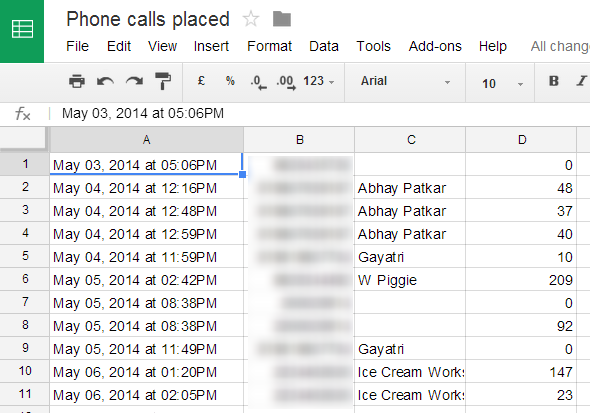
Mint láthatja, naplózza a dátumot és az időt, a telefonszámot (homályos a fenti képen), a kapcsolatot és a hívás időtartamát. A recept beállításaiban megváltoztathatja ezeket az elemeket vagy azok sorrendjét.
Ugyanezen módszer alkalmazásával új táblázatokat is létrehozhat a fogadott és a nem fogadott telefonhívásokra, az első lépésben kiválasztva.
Vegye figyelembe, hogy ez csak a hívásnaplókat menti, és nem rögzíti magát a telefonhívást. Más módszerre van szüksége automatikusan rögzíti a hívásokat, és soha nem fogy el a hely Hogyan lehet automatikusan rögzíteni a hívásokat az Androidon, és soha ne fogyjon ki az űrA telefonhívások rögzítése nagyszerű módja annak, hogy adatokat tároljon a nyilvántartásában. Hasonlítsuk össze néhány alkalmazást, amely ezt megteszi Android telefonján. Olvass tovább .
Szöveges üzenetek biztonsági mentése
Az SMS mentése hasonló a telefonnaplók biztonsági mentésének módjához.
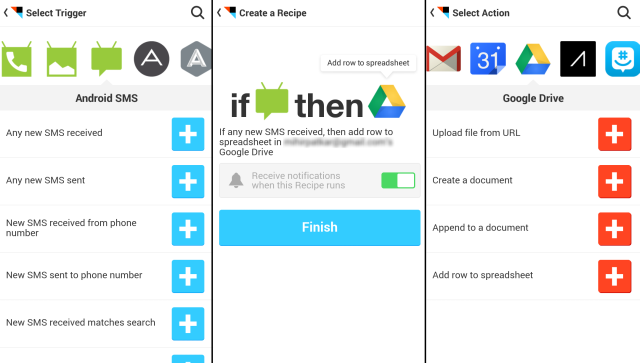
- Koppintson a „IF” csatornára. Görgessen a „Android SMS” kiválasztásához, és koppintson a „Minden új SMS érkezett” melletti kék pluszjelre.
- Koppintson a „majd” csatornára. Görgessen a „Google Drive” kiválasztásához, és koppintson a „Sor hozzáadása a táblázathoz” melletti kék pluszjelre.
- Válassza ki, hogy értesítést kap-e vagy sem, amikor a recept fut, és nyomja meg a Befejezés gombot.
És éppen így egy új táblázat kerül létrehozásra az összes SMS-től, amelyet mostantól kap. Vegye figyelembe, hogy az MMS adathordozókkal nem működik. Összességében öt különböző táblázatot kap: három hívásokra (válaszolt, elküldött, nem fogadott) és kettő szöveges üzenetekre (fogadott, küldött).
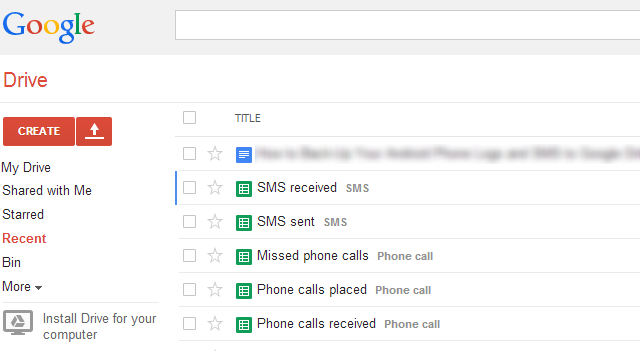
Ez a módszer nem terjed ki a régebbi üzenetekre, de erre megoldást találunk. Töltse le és telepítse az SMS biztonsági mentés és visszaállítás szolgáltatást a Play Áruházból, futtassa és kövesse az utasításokat a biztonsági mentés létrehozásához. Ha ez megtörtént, akkor talál egy lehetőséget a biztonsági mentés CSV-fájlként történő exportálására. Ez a CSV fájl bármilyen táblázatkezelő alkalmazásban megnyitható. Csak másolja és illessze be egy Google Drive-táblázatba, és kész!
Ossza meg IFTTT Android receptjeit
Az internetet illetően a végső IFTTT útmutató A végső IFTTT útmutató: Használja a web legerősebb eszközét, mint egy profiHa Ez Akkor Ez, más néven IFTTT, ingyenes web-alapú szolgáltatás, amely alkalmazásai és eszközei együtt működnek. Nem biztos benne, hogyan kell felépíteni a kisalkalmazást? Kövesse ezt az útmutatót. Olvass tovább a legtöbb szükséges forgatókönyvet lefedi. De az automatizálási alkalmazás új az Android számára, és az emberek még mindig felfedezik annak sok potenciálját. Tehát ha van néhány kiváló IFTTT for Android recept, ossza meg az alábbi megjegyzésekben!
Mihkar Patkar a technológiáról és a termelékenységről ír, amikor nem sokat figyel az újrajátszásokra.


